Kļūdas bootmgr trūkst kļūdas

- 4164
- 989
- Juan Beer
Lai noņemtu cilvēku, kurš ļoti slikti pārzina datortehnoloģijas, tā darbībā pat visvienkāršāko sistēmisko kļūmi var atņemt ļoti slikti.
Ja vienu reizi ieslēdzat datoru, nevis parasto Windows lejupielādi, jūs pēkšņi atradīsit ziņojumu "BootMgr ir misija", jums nevajadzētu paniku, bet koncentrēties un noskaņoties, lai veiktu noteiktas darbības, protams, jums ir vajadzīgas.
Kļūda "BootMGR trūkst" principā tiek atrasta principā, taču tā uztrauc lietotājus, ka tā vienmēr tiek provocēta visnepiemērotākā, pēc datora īpašnieku domām, kad ir svarīgi steidzami veikt darbu, Lai atbildētu uz vēstuli, jums ātri jāraksta abstrakts vai tuvākajā nākotnē.

Šodien mēs jums pateiksim, kā novērst kļūdu, ielādējot Windows
Ja jūs iepazīstaties ar ieteikumiem, kā novērst BootMGR, ko darīt šajā brīdī, tad jūs varēsit ātri atgriezt veiktspēju datorā, sāciet parasto Windows.
Mēs piedāvājam jums iepriekš studēt. Šādas zināšanas ļaus jums novērst nevēlamus pārsteigumus, lai nodrošinātu pareizo logu darbību.
Kļūdas cēloņi
Lielākā daļa problēmu, kas laiku pa laikam rodas logos, ir to pašu lietotāju darbību sekas, kurām nepieder pietiekama zināšanu daudzums, tāpēc tās ļauj dažām “stratēģiskām” garām.
Apgūstot nepieciešamās prasmes, pilnībā izdomājot, kā rīkoties šādās situācijās, jums būs psiholoģiski vieglāk risināt šādu problēmu, un vēlāk to vienkārši atrisina, to risinot.
Kas provocē kļūdu
Kļūda "BootMgr ir trūkst" ir tieši savienota ar Windows ielādētāju. Bootloader ir programma, kas ir vērsta uz dažu programmu palaišanu vienlaicīgi ar Windows.
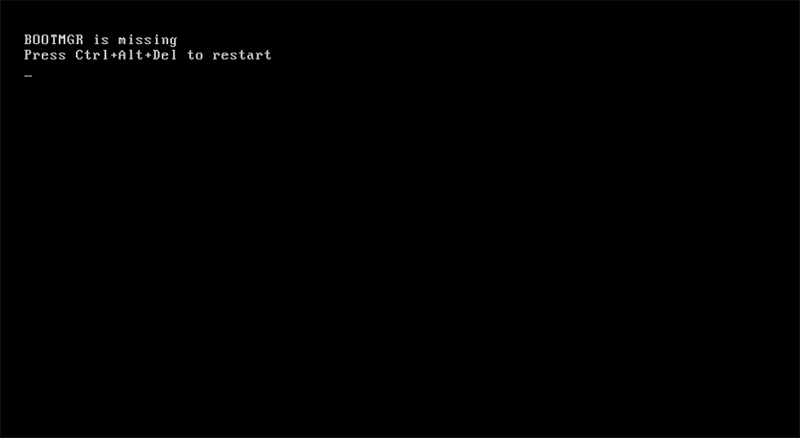
Bootloader kļūdu dod BIOS, mēģinot sākt OS
Sakarā ar BIOS sistēmas kļūmi sāknēšanas ielādētājs nevar noteikt, tāpēc tas pārtrauc procesu, neielādējot Windows, bet, izdodot ziņojumu "BootMgr ir misija".
Lietotājs, kurš ir pieradis izslēgt datoru. Kad elektrība ir izslēgta vai asas sprieguma starpība tīklā, tas notiek arī.
Fakts ir tāds, ka sistēma pastāvīgi atsaucas uz saviem sistēmas failiem un, pabeidzot darbu, arī saglabā izmaiņas tā lejupielādes failos. Ja šajā laikā dators tiek vienkārši izslēgts, daži faili var izrādīties nepilnīgi, un failu sistēmas tabula ir nepareiza. Tādēļ, nākamreiz, kad datoru nevar ielādēt, un dažādas kļūdas nevar ielādēt, ieskaitot tādas.
Arī sistēmas kļūda var darboties kā “sveiciens”, ja nolemjat mainīt iestatījumus tieši pašā BIOS, ja jums nav atbilstošu zināšanu.
Starp citu, šāda problemātiska situācija ir raksturīga tiem, kas diezgan bieži cenšas notīrīt operētājsistēmu no liekiem atkritumiem. Tas viss ir pareizi, ja izdzēsāt, patiešām, pagaidu failus un citus nevajadzīgus. Tomēr nepieredzējuši lietotāji var iedziļināties un izdzēst operētājsistēmas failus nepieredzēšanai, bez kura tas vienkārši nevarēs sākt.
Mazi bērni, kas palikuši, lai spēlētu datorspēles bez uzraudzības, patīk pievienoties dažādām nozīmītēm, nejauši iekrīt dažādās mapēs un var nejauši noņemt, pārvietot vai pārdēvēt kaut ko tur. Dažreiz tie ir svarīgi sistēmas faili ..
Diemžēl šāda kļūda var rasties, ja jūsu dators ir apmeklējis satraukumu, kā rezultātā cietais disks ir kļuvis nelietojams vai nopietni bojāts. Pietiek no galda, it īpaši iekļautajā stāvoklī.
Nevajadzētu veikt arī nevēlamu pārsteigumu, ja datorā nav instalētas pretvīrusu programmas vai savlaicīgi atjaunināt to bāzi. Šajā gadījumā vīrusi iekļūst datorā, atstājot nopietnas pēdas, kas provocē visa veida sistēmas kļūmes.
Kļūdas novēršanas noteikumi
Iestājoties informācijai par to, kāda iemesla dēļ rodas kļūda "bootMGR trūkst", ir noderīgi saprast, kas tieši jādara, lai atjaunotu Windows veiktspēju.
Darbību ir vairākas iespējas, jums daži no tiem ir jāizmēģina pārmaiņus, līdz problēma tiek novērsta.
BIOS iestatījumi
Pieredzējuši lietotāji iesaka sākt ar BIOS iestatījumu pārbaudi. Windows ielāde tiek veikta tikai no diska, uz kura tika tieši instalēta operētājsistēma.
Ja datorā ir vairāki cieti diskdziņi - cieti diski, tad iestatījumus var zaudēt BIOS, kā rezultātā tiks norādīts nepareizais disks. Protams, operētājsistēma nevarēs sāknēt, jo tā sazināsies ar disku, uz kura nav iekraušanas komponentu. Atveriet BIOS, dodieties uz sadaļu “Boot”, kurā ir svarīgi norādīt pirmo sarakstā esošo pirmo disku, no kura sākas logi.

Ja BIOS iestatījumiem ir kļūda ielādēšanas secībā - izlabojiet to
Arī automātiska kļūme var rasties, ja pievienojat zibatmiņas disku ar datoru, kas darbojas kā sāknēšana. Dators to uztvers tam, kas ir atbildīgs par Windows palaišanu, mēģinot no tā sākt OS. Ja USB blokā atrodat USB zibatmiņas disku, vienkārši noņemiet to un sāciet datoru vēlreiz.
Paturiet prātā, ka kāda cita ierīce, kas savienota ar USB portiem. Piemēram, datoru nedrīkst ielādēt savienotā W-Fi adaptera dēļ-tas mazais "Antena". Lai gan tas nav zibatmiņas disks, bet arī līdzīga elektroniskā ierīce, un BIOS to var uztvert kā sāknēšanas ierīci. Tas var notikt arī ar USB modemiem. Viņu izslēgšana bieži palīdz atrisināt problēmu.
Būs iespējams arī izmantot automātisko atkopšanas vidi, kuru prezentēja OS izstrādātāji. Lai izmantotu šādu priekšlikumu, jums vajadzētu restartēt sistēmu, un nākamās palaišanas laikā ātri nospiediet pogu "F8". Tas varēs izraisīt sava veida izvēlni uz melna fona. Starp piedāvātajām iespējām atlasiet līniju "Datoru problēmu novēršana", pēc tam nospiediet taustiņu Enter.
Varbūt šādu darbību būs pietiekami, pati sistēma varēs atjaunot bojātos failus un sākt droši. Ja tas nenotiek vai jūs nevarat piezvanīt izvēlnei, nospiežot F8 pogu, jums būs jācenšas atjaunot sistēmas palaišanu citādā veidā.
Restaurācija ar iekraušanas disku
Jūs varat atjaunot Windows, ja izmantojat sāknējamu disku vai zibatmiņu. Lai to izdarītu, disks tiek ievietots diskodei vai zibatmiņas diskā USB vienībā, pēc kura dators tiek atsākts.
Neaizmirstiet tikai BIOS, lai iestatītu vēlamo ierīci kā sāknēšanas disku - DVD vai ārēju diskdzini. Lai izveidotu zibatmiņas disku sarakstā, tas vispirms ir jāievieto USB portā. Lai BIOS varētu veikt izmaiņas, noklikšķiniet uz pogas "F10". Šajā gadījumā veiktās izmaiņas un pats dators tiek atsāknēts, un izvēlētais sāknēšanas disks sāksies.
Dažreiz pat nav nepieciešams doties uz pašu bios un meklēt iestatījumus tur. Kad dators tikai ieslēdzas un iet garām, jūs varat redzēt uzrakstu, kas līdzīgs šādam "F8 - atlasiet Boot izvēlne". Tas nozīmē, ka, nospiežot F8 taustiņu, jūs varat piezvanīt ērtai izvēlnei, kurā izvēlaties kādu no pieejamajām ielādēšanas ierīcēm. Dažādos datoros šī atslēga var būt atšķirīga, bet dažos uzraksts netiek parādīts. Taustiņus parasti izmanto F8, F12 vai F11. Datoros ar Foxconn mātesplati, šī ir ESC atslēga.
Pēc datora ekrāna parādīšanās sāknēšanas programmas pirmā loga jūs varat izvēlēties darbības opcijas. Tā kā jums nav jāinstalē operētājsistēma, un ir svarīgi to atjaunot, jums būs jāizvēlas punkts "sistēmas atjaunošana".

Atlasiet pirmo punktu - palaišanas atjaunošanu
Tagad noklikšķiniet uz pogas "Nākamais", pēc tam vienuma "palaišanas atjaunošana", pēc kuras jūs kādu laiku neko nevarat darīt, izņemot to, lai novērotu to, kas notiek datorā.
Pēc sistēmas failu kļūdu pārbaude var rasties nākamais logs, kurā atlasiet "Pareizi un restartētu". Viss būtu jāizlabo automātiski, dators atsāknēs, operētājsistēma sāksies un kļūda "bootmgr ir misija" vairs neparādīsies.
Diemžēl šāda veiksme ne vienmēr notiek, atkal rodas spītīga kļūda, atkal pasliktinoša noskaņa jums. Tas norāda, ka ir jādara kaut kas cits, tāpēc jums jāturpina izstrādāt šādus ieteikumus.
Komandrindas izmantošana
Ja jūs atkal atradāt ekrānā, kļūdas ziņojums "BootMGR trūkst" atkal izmantojiet sāknējamo disku, veiciet visas tās darbības, kas aprakstītas iepriekš, tikai pēc pirmā loga ielādes atlasiet vienumu "Komandrinda".
Mēs palaižam komandrindu, kas nav veltīgi, mēs atjaunosim diska sadaļu, uz kuras atrodas bojātais BootMgr fails.
Lai noskaidrotu, kurš konkrētais disks, šis fails atrodas, jums jāsaņem sākotnēji "DiskPart", pēc tam "saraksta apjoms". Disku saraksts tiks atvērts, ir svarīgi pievērst uzmanību vēstules vēstulei, kura telpa ir 100 MB. To apzīmē arī ar etiķeti "Sistēmas rezervēta".
Jums nav vajadzīga vairāk komanda "DiskPart", tāpēc beidziet tās darbību, ierakstot "Exit".
Tagad, komandrindā, zvaniet "Copy BootMgr C: \", iepriekš pārslēdzoties uz CD-ROM- Ievadiet šī diska burtu un kolu rindā, piemēram, ""E:"", kā Zemāk ekrānuzņēmums. Šādu darbību rezultātā jūs varēsit nokopēt bojāto failu uz jūsu diskā, uz kura ir instalēta operētājsistēma. Sistēma informēs jūs par veiksmīgo operācijas beigām, norādot, ka viens no failiem ir veiksmīgi nokopēts.

Jūs varat novērst problēmu, izmantojot komandrindu
Pat ja pēc šādām darbībām ekrānā joprojām redzat kļūdu “BootMGR trūkst”, jums vajadzētu iejaukties procesā, kas ļauj pārbaudīt, kurš konkrētais disks ir aktīvā statuss.
Šajā gadījumā jums arī nebūs jādara kaut kas grūti, ja stingri ievērojat ieteikumus. Sākotnēji atkal sastādiet ""DiskPart"" un pēc tam ""saraksta apjomu"".
Izvēlieties disku, kuram ir instalēta operētājsistēma, pievērsiet uzmanību tam, kurš cipars ir instalēts blakus šim diskam, pēc tam ievadiet ""Atlasīt disku 0 vai 1"".
Nākamais solis ir jāievieš ""saraksta nodalījums"". Tagad parādītajā sarakstā jums ir jāizdomā, kurš disks ir instalēts. Visbiežāk šim diskam vajadzētu būt aptuveni 100 MB tilpumam.
Ievadiet jauno komandu frāzi ""atlasiet 1 vai 2 nodalījumu"", pēc tam nekavējoties - ""Active"", ""Exit"". Sistēma droši pieņems jūsu labojumus, padarīs noteiktu disku aktīvu un lūgs jūs restartēt.

Aktivizējiet sadaļu ar sistēmu
Papildu metodes
Ja, neskatoties uz visiem jūsu centieniem, joprojām rodas kļūda, un operētājsistēma neielādē to, ko jūs varat darīt, jūs varat saprast, pārbaudot cietā diska veiktspēju.
Jums atkal jāiet uz BIOS un rūpīgi jāpārliecinās, vai disks ir tur redzams, uz kura ir instalēta sistēma. Šī informācija tiek parādīta pirmajā ekrānā pie ieejas BIOS, jo tā attiecas uz svarīgo. Varat arī izpētīt ielādēšanas ierīču sarakstu sāknēšanas sadaļā un skatīties tur. Ja cietā diska ir nopietni ievainojumi, jūs to tur neatradīsit, jūs neko nevarēsit atjaunot. Šajā gadījumā jums būs jāpērk jauns cietais disks un jāinstalē sistēma un visām programmām. Veco cieto disku var dot speciālistiem, kuri var mēģināt atjaunot jums svarīgus failus, ja tie ir tur - darba projekti, vērtīgi fotoattēli vai kaut kas cits.
Ja cietais disks ir redzams, bet atsevišķas kopas ir bojātas, varat izmantot īpašas programmas, piemēram, HDD reģeneratoru, kas ""izturēsies pret"" jūsu cieto disku un iepriecinātu jūs ar datora veiktspējas atsākšanu. Šajā gadījumā nekas cits nebūs jādara.
Ir papildu programmatūra, kas ir MBRFIX, BOOTICE, ACRONIS DISK direktors, kas spēj veiksmīgi reanimēt operētājsistēmu, bet darbs ar šādām programmām ir vislabākais ar noteiktām zināšanām un praktiskām prasmēm- daži no tiem var viegli pilnībā izdzēst vai formatēt visu sadaļu hardzer.
Jūs varat iekļaut datoru pakalpojumu centrā, kur pieredzējuši amatnieki ātri atjaunos jūsu datoru, kamēr jums arī jādara jebkas.
Tomēr daudz vilinošāk ir darboties kā ""ārsts"" savam datoram, nevis kā trešdaļas partiju novērotājs. Mēģiniet izpildīt visas aprakstītās darbības, kas aprakstītas secīgi, lai atgrieztu savu darba spēju datorā.
"- « Kā novērst neatļautu saīsņu kustību uz Windows darbvirsmas
- Kļūdas korekcija 0xc0000098 - drošas un efektīvas metodes »

